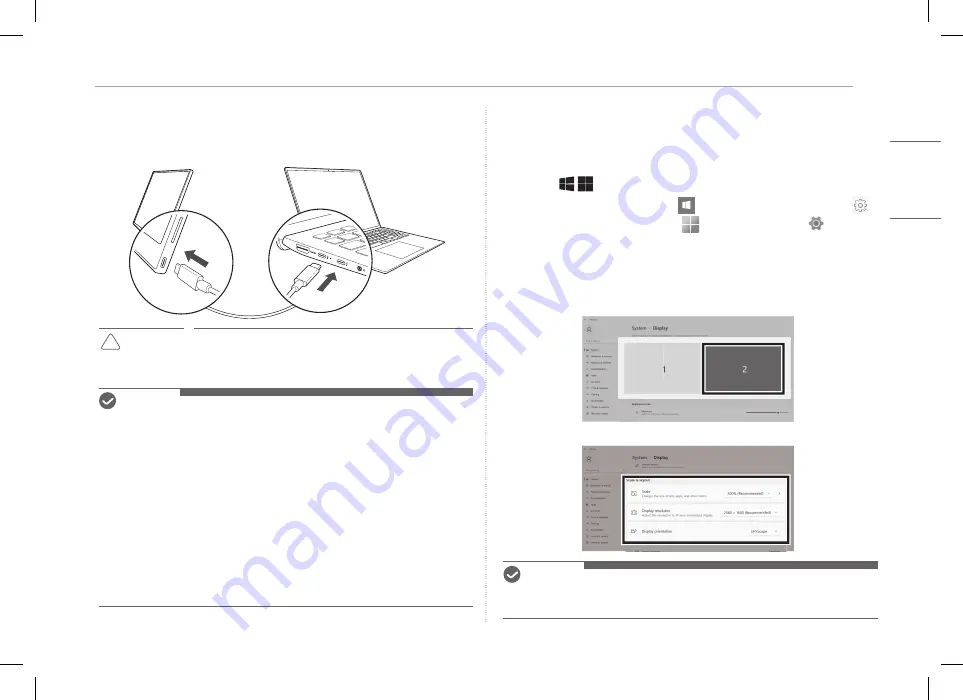
4
Ligar o monitor
PORTUGUÊS
Ligar o monitor
Ligue as portas USB-C™ do monitor e do PC utilizando o cabo USB-C™.
!
CUIDADO
y
Não utilize qualquer outro tipo de cabo que não o cabo
USB-C™ para esta ligação. Caso contrário, pode danificar o
conector.
NOTA
y
Este produto foi criado para ser utilizado apenas com um computador portátil.
O dispositivo a ligar ao monitor tem de ser compatível com o modo alternativo
DisplayPort (DP Alt Mode) e a saída de alimentação (USB PD) a 7,5 W (5 V/1,5
A) ou superior.
y
A entrada USB-C™ só é compatível com ligação única e não é compatível com
várias ligações.
y
Para a ligação, utilize o cabo USB-C™ incluído com o monitor. Se for utilizado
um cabo para um produto diferente, o ecrã poderá funcionar incorretamente.
y
Se o dispositivo ligado ao monitor tiver a bateria fraca, a ligação poderá ser
perdida.
y
Este monitor é compatível com a função plug-and-play.
(Plug-and-play: quando um dispositivo é ligado a um PC, o PC reconhece
automaticamente o dispositivo ligado sem quaisquer definições de ambiente
por parte do utilizador.)
Definir ecrã (Modo de Expansão)
Se definir o monitor para o Modo de Expansão, pode definir a proporção e o
esquema do ecrã.
1 Prima
[
/
] ou
[Ctrl] + [ESC] no seu teclado para aceder ao menu Iniciar.
y
Windows 10: prima o botão Iniciar [
] e, de seguida, selecione as Definições [
].
y
Windows 11: prima o botão Iniciar [
] e, de seguida, selecione [
]
no ecrã
Iniciar.
2 Quando surgir o ecrã Definições, selecione [Sistema] > [Ecrã].
3 Windows 10: selecione [Expandir estes ecrãs] em [Vários ecrãs].
Windows 11: selecione [Expandir estes ecrãs].
4 Selecione o monitor 2.
5 Altere as definições, conforme pretendido em [Dimensionamento e esquema].
NOTA
y
A imagem é meramente representativa e poderá variar consoante a versão de
Windows e o idioma do país.
Summary of Contents for 16MQ70 Series
Page 2: ......
Page 10: ...MEMO ...
Page 18: ...MEMO ...
Page 34: ...MEMO ...
Page 42: ...MEMO ...
Page 50: ...MEMO ...
Page 58: ...MEMO ...
Page 66: ...MEMO ...
















































